Erstellen Sie einen Posten der Mängelliste
Ziel
Um einen neuen Eintrag in der Mängelliste für Aufgaben zu erstellen, die eine Auflösung erfordern.
Wichtige Hinweise
- Erforderliche Benutzerberechtigungen:
- „Standard“- oder „Admin“-Berechtigungen für das Mängelliste-Tool des Projekts.
Hinweis: „Standard“-Benutzer können zwar Einträge in der Mängelliste erstellen, aber keine Einträge zuweisen, es sei denn, sie haben die spezielle Berechtigung, als Mangelmanager zu agieren.- Benutzer auf 'Admin'-Ebene haben die vollständige Kontrolle über die Punkte in der Mängelliste und können jede Antwort des Beauftragten bearbeiten und aktualisieren.
- „Standard“-Benutzer können alle Antworten anzeigen, können ihre Antwort aber nur aktualisieren, wenn sie als Beauftragter für den Eintrag in der Mängelliste aufgeführt sind.
Hinweis: „Standard“-Benutzer können nur einen Mangelmanager als Beauftragten für einen Eintrag in der Mängelliste auflisten. - „Nur Lesen“-Benutzer können keine Einträge in der Mängelliste zugewiesen bekommen.
- „Standard“- oder „Admin“-Berechtigungen für das Mängelliste-Tool des Projekts.
- Zusätzliche Informationen:
- Einträge in der Mängelliste können mehreren Personen zugeordnet werden.
- Um einer Person einen Eintrag in der Mängelliste zuzuweisen, muss der Benutzer:
- Vorhanden im Verzeichnis des Projekts.
- Sie müssen über die entsprechenden Berechtigungen verfügen, um auf einen Eintrag in der Mängelliste zu antworten.
- Sobald eine erste Benachrichtigung gesendet wurde, erhalten ausgewählte Beauftragte täglich per E-Mail Benachrichtigungen über überfällige Elemente; E-Mail-Benachrichtigungen werden nach 45 Tagen beendet.
- Einträge in der Mängelliste können nicht erstellt werden, wenn ein Eintrag in der Mängelliste erstellt wird. Typen müssen von einem 'Admin'-Benutzer in den Konfigurationseinstellungen des Tools erstellt werden, bevor ein Typ beim Erstellen eines neuen Eintrag in der Mängelliste ausgewählt werden kann. Siehe Erweiterte Einstellungen konfigurieren: Mängelliste .
Schritte
- Navigieren Sie zum Mängellisten- Tool Ihres Projekts.
- Klicken Sie auf + Erstellen.
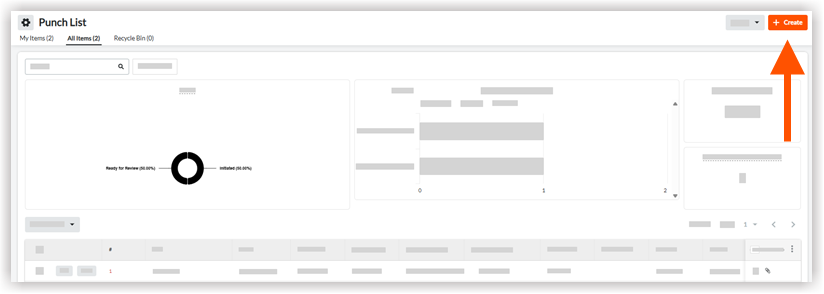
- Klicken Sie in die folgenden Felder, um die entsprechenden Informationen einzugeben:
- Titel: Geben Sie einen beschreibenden Titel für den Mangel an. Der Titel des Elements wird als Titel in der Listenansicht angezeigt.
- Zahl: Weisen Sie der Mängelliste eine Nummer zu. Bei dieser Nummer kann es sich um ein Duplikat einer Nummer handeln, die bereits einem anderen Eintrag in der Mängelliste in Ihrem Projekt zugewiesen ist.
- Punch Manager: Wählen Sie einen Mangelmanager, der den Posten während seines gesamten Lebenszyklus überwacht.
Hinweis: Wenn kein Mangelmanager ausgewählt ist, listet Procore automatisch den Ersteller des Elements als Mangelmanager auf. - Beauftragter: Wählen Sie einen Beauftragten, der für die Klärung dieser Einträge verantwortlich ist.
- Letzter Genehmiger: Wählen Sie einen letzten Genehmiger aus, der die Befugnis hat, das Element abzuschließen.
Hinweis: Wenn kein letzter Genehmiger ausgewählt ist, listet Procore automatisch den Ersteller des Elements als letzten Genehmiger auf. - Standort: Verwenden Sie das Standort-Dropdown-Menü, um einen Standort auszuwählen, auf den sich das Element auswirkt. Wählen Sie entweder einen der vordefinierten Standorte aus oder fügen Sie einen neuen Standort hinzu. Siehe Hinzufügen eines mehrstufigen Standorts zu einem Artikel. Dieser Standort kann so allgemein sein wie der Standort auf der ersten Stufe oder so spezifisch wie der Standort, an dem der Auftragnehmer auf der zweiten Stufe arbeiten wird. Sie können einem Plan einen Mangel hinzufügen, um die genaue Position des Mangel anzugeben. Siehe Hinzufügen von Einträgen in der Mängelliste zu Zeichnungen und Verwenden der Symbolleiste für Plan-Markups.
- Typ: Mängellisten-Elementtypen helfen bei der Kategorisierung von Elementen in verwandte Bereiche oder Abteilungen. Wählen Sie den entsprechenden Typ für den Artikel aus.
Hinweis: Benutzer mit der Berechtigung "Admin" für das Mängellisten-Tool können Typen von Mängellistenelementen erstellen. Siehe Erweiterte Einstellungen konfigurieren: Mängelliste. - Fälligkeitstermin: Geben Sie ein Datum ein oder wählen Sie ein Datum aus dem Kalender aus, an dem das Mängellisten-Element fällig sein soll.
Hinweis: Das Feld „Fälligkeitstermin“ wird automatisch auf der Grundlage der Standardanzahl von Tagen ausgefüllt, die auf der Seite „Einstellungen konfigurieren“ des Mängellisten-Tools angegeben ist. Siehe Erweiterte Einstellungen konfigurieren: Mängelliste. Das Fälligkeitstermin berücksichtigt auch, welche Tage für das Projekt als „Arbeitstage“ festgelegt sind. Siehe Projektarbeitstage einstellen. - Priorität: Wählen Sie eine der folgenden Optionen, um die Dringlichkeit des Eintrags anzugeben: Niedrig, Mittel, Hoch.
- Verteilerliste: Sie können eine Gruppe von Benutzern auswählen, die per E-Mail über den neuen Artikel benachrichtigt werden, sobald der Artikel gesendet wurde. Informationen zum Erstellen einer Standard-Verteilerliste finden Sie unter Erweiterte Einstellungen konfigurieren: Mängelliste.
- Gewerk: Wählen Sie das entsprechende Gewerk aus dem Dropdown-Menü aus. Gewerke werden auf Unternehmensebene konfiguriert. Siehe Gewerke hinzufügen oder löschen.
- Referenz: Geben Sie in diesem Feld eine Referenznummer oder Schlüsselwörter ein. Dies ist ein offenes Textfeld. Nachdem der Eintrag erstellt wurde, können Benutzer nach übereinstimmenden Einträgen in der Mängelliste suchen, indem sie die Referenznummer oder das Schlüsselwort in das Feld „Eintrag in der Mängelliste suchen“ im Mängelliste-Protokoll eingeben.
- Auswirkung auf Kosten: Wählen Sie eine der folgenden Optionen aus, um anzugeben, ob sich der Eintrag auf die Kosten des Projekts auswirkt (d. h. zusätzliche Kosten für das Projekt verursacht): Ja, Ja (Unbekannt), Nein, Noch nicht festgelegt und N/A.
- Auswirkung auf Terminplan: Wählen Sie eine der folgenden Optionen aus, um anzugeben, ob sich der Eintrag auf den Terminplan des Projekts auswirkt (d. h. den geplanten Terminplan des Projekts verzögern wird): Ja, Ja (Unbekannt), Nein, Noch nicht festgelegt und N/A.
- Kostenschlüssel: Verknüpfen Sie einen Kostenschlüssel mit dem Eintrag. Der Kostenschlüssel wird automatisch eingefügt, sobald Sie mit der Eingabe eines in Ihren Kostenschlüsseln aufgeführten Eintrags beginnen.
- Privat: Markieren Sie dieses Kontrollkästchen, um den Eintrag als privat zu kennzeichnen. Als „privat“ markierte Einträge sind nur für den Ersteller des Eintrags, den Beauftragten, die Mitglieder der Verteilerliste und alle Mitglieder mit „Admin“-Berechtigungen für das Mängelliste-Tool sichtbar. Um alle neuen Einträge in der Mängelliste als Standard einzustellen, siehe Erweiterte Einstellungen konfigurieren: Mängelliste.
- Beschreibung: Geben Sie eine detaillierte Beschreibung des Eintrags ein, einschließlich Informationen über das Problem und seine mögliche Lösung.
- Anhänge: Fügen Sie alle zugehörigen Dateien oder Fotos zu dem Eintrag hinzu, indem Sie auf den Link Dateien anhängen klicken.
- Nachdem Sie alle relevanten Informationen hinzugefügt haben, wählen Sie aus den folgenden Optionen:
- Klicken Sie auf Speichern, um Ihren Posten zu speichern.
- Klicken Sie auf Speichern und neu erstellen, um Ihr Element zu speichern und einen neuen Eintrag in der Mängelliste zu erstellen.
- Sobald Sie den/die gewünschte(n) Mangel(n) erstellt haben, navigieren Sie zur Startseite der Mängelliste und senden Sie Benachrichtigungen an die Empfänger und Verteilergruppen des /der Postens/Elemente, indem Sie im Banner der Listenseite auf Alle Posten senden klicken .

